harmony 鸿蒙ComposeListItem
ComposeListItem
该组件用于呈现一系列宽度相同的列表项,适用于展示连续、多行的同类数据组合(如图片与文本)。
说明:
该组件从API version 10开始支持。后续版本如有新增内容,则采用上角标单独标记该内容的起始版本。
该组件不支持在Wearable设备上使用。
导入模块
import { ComposeListItem } from "@kit.ArkUI";
子组件
无
属性
不支持通用属性。
ComposeListItem
ComposeListItem({contentItem?: ContentItem, operateItem?: OperateItem})
列表组件,可自定义列表左侧、中间元素以及右侧显示内容。
装饰器类型:\@Component
系统能力: SystemCapability.ArkUI.ArkUI.Full
| 名称 | 类型 | 必填 | 装饰器类型 | 说明 |
|---|---|---|---|---|
| contentItem | ContentItem | 否 | \@Prop | 定义左侧以及中间元素。 原子化服务API: 从API version 11开始,该接口支持在原子化服务中使用。 |
| operateItem | OperateItem | 否 | \@Prop | 定义右侧元素。 原子化服务API: 从API version 11开始,该接口支持在原子化服务中使用。 |
ContentItem
列表左侧显示的图标、图标大小以及中间元素文字内容。
系统能力: SystemCapability.ArkUI.ArkUI.Full
| 名称 | 类型 | 必填 | 说明 |
|---|---|---|---|
| iconStyle | IconType | 否 | 左侧元素的图标样式。 原子化服务API: 从API version 11开始,该接口支持在原子化服务中使用。 |
| icon | ResourceStr | 否 | 左侧元素的图标资源。 原子化服务API: 从API version 11开始,该接口支持在原子化服务中使用。 |
| symbolStyle18+ | SymbolGlyphModifier | 否 | 左侧元素的Symbol图标资源,优先级大于icon。 原子化服务API: 从API version 18开始,该接口支持在原子化服务中使用。 |
| primaryText | ResourceStr | 否 | 中间元素的标题内容。 文字处理规则: 文本超长后无限换行显示。 原子化服务API: 从API version 11开始,该接口支持在原子化服务中使用。 |
| secondaryText | ResourceStr | 否 | 中间元素的副标题内容。 文字处理规则: 文本超长后无限换行显示。 原子化服务API: 从API version 11开始,该接口支持在原子化服务中使用。 |
| description | ResourceStr | 否 | 中间元素的描述内容。 文字处理规则: 文本超长后无限换行显示。 原子化服务API: 从API version 11开始,该接口支持在原子化服务中使用。 |
IconType
列表左侧图标大小。
原子化服务API: 从API version 11开始,该接口支持在原子化服务中使用。
系统能力: SystemCapability.ArkUI.ArkUI.Full
| 名称 | 值 | 说明 |
|---|---|---|
| BADGE | 1 | 左侧图标为badge类型,图标大小为8*8vp。 |
| NORMAL_ICON | 2 | 左侧图标为小图标类型,图标大小为16*16vp。 |
| SYSTEM_ICON | 3 | 左侧图标为系统图标类型,图标大小为24*24vp。 |
| HEAD_SCULPTURE | 4 | 左侧图标为头像类型,图标大小为40*40vp。 |
| APP_ICON | 5 | 左侧图标为应用图标类型,图标大小为64*64vp。 |
| PREVIEW | 6 | 左侧图标为预览图类型,图标大小为96*96vp。 |
| LONGITUDINAL | 7 | 左侧图标为横向特殊比例(宽比高大),保持最长边为96vp。 |
| VERTICAL | 8 | 左侧图标为竖向特殊比例(高比宽大),保持最长边为96vp。 |
OperateItem
列表右侧显示的元素类型以及文字内容。
系统能力: SystemCapability.ArkUI.ArkUI.Full
| 名称 | 类型 | 必填 | 说明 |
|---|---|---|---|
| arrow | OperateIcon | 否 | 右侧元素为箭头,大小为12*24vp。 原子化服务API: 从API version 11开始,该接口支持在原子化服务中使用。 |
| icon | OperateIcon | 否 | 右侧元素的第一个图标,大小为24*24vp。 原子化服务API: 从API version 11开始,该接口支持在原子化服务中使用。 |
| subIcon | OperateIcon | 否 | 右侧元素的第二个图标,大小为24*24vp。 原子化服务API: 从API version 11开始,该接口支持在原子化服务中使用。 |
| button | OperateButton | 否 | 右侧元素为按钮。 原子化服务API: 从API version 11开始,该接口支持在原子化服务中使用。 |
| switch | OperateCheck | 否 | 右侧元素为开关。 原子化服务API: 从API version 11开始,该接口支持在原子化服务中使用。 |
| checkbox | OperateCheck | 否 | 右侧元素为多选框,大小为24*24vp。 原子化服务API: 从API version 11开始,该接口支持在原子化服务中使用。 |
| radio | OperateCheck | 否 | 右侧元素为单选,大小为24*24vp。 原子化服务API: 从API version 11开始,该接口支持在原子化服务中使用。 |
| image | ResourceStr | 否 | 右侧元素为图片,大小为48*48vp。 原子化服务API: 从API version 11开始,该接口支持在原子化服务中使用。 |
| symbolStyle18+ | SymbolGlyphModifier | 否 | 右侧元素为Symbol,大小为48*48vp。 原子化服务API: 从API version 18开始,该接口支持在原子化服务中使用。 |
| text | ResourceStr | 否 | 右侧元素为文字。 原子化服务API: 从API version 11开始,该接口支持在原子化服务中使用。 |
OperateIcon
列表右侧显示的元素为图标的参数。
系统能力: SystemCapability.ArkUI.ArkUI.Full
| 名称 | 类型 | 必填 | 说明 |
|---|---|---|---|
| value | ResourceStr | 是 | 右侧图标/箭头资源。 原子化服务API: 从API version 11开始,该接口支持在原子化服务中使用。 |
| symbolStyle18+ | SymbolGlyphModifier | 否 | 右侧Symbol图标/箭头资源,优先级大于value。 原子化服务API: 从API version 18开始,该接口支持在原子化服务中使用。 |
| action | ()=>void | 否 | 右侧图标/箭头点击事件。 原子化服务API: 从API version 11开始,该接口支持在原子化服务中使用。 |
| accessibilityText18+ | ResourceStr | 否 | 右侧图标/箭头的无障碍文本属性。当组件不包含文本属性时,屏幕朗读选中此组件时不播报,使用者无法清楚地知道当前选中了什么组件。为了解决此场景,开发人员可为不包含文字信息的组件设置无障碍文本,当屏幕朗读选中此组件时播报无障碍文本的内容,帮助屏幕朗读的使用者清楚地知道自己选中了什么组件。 默认值为”“。 原子化服务API: 从API version 18开始,该接口支持在原子化服务中使用。 |
| accessibilityDescription18+ | ResourceStr | 否 | 右侧图标/箭头的无障碍描述。此描述用于向用户详细解释当前组件,开发人员应为组件的这一属性提供较为详尽的文本说明,以协助用户理解即将执行的操作及其可能产生的后果。特别是当这些后果无法仅从组件的属性和无障碍文本中直接获知时。如果组件同时具备文本属性和无障碍说明属性,当组件被选中时,系统将首先播报组件的文本属性,随后播报无障碍说明属性的内容。 默认值为“单指双击即可执行”。 原子化服务API: 从API version 18开始,该接口支持在原子化服务中使用。 |
| accessibilityLevel18+ | string | 否 | 右侧图标/箭头的无障碍重要性。用于控制当前项是否可被无障碍辅助服务所识别。 支持的值为: “auto”:当前组件会转换”no”。 “yes”:当前组件可被无障碍辅助服务所识别。 “no”:当前组件不可被无障碍辅助服务所识别。 “no-hide-descendants”:当前组件及其所有子组件不可被无障碍辅助服务所识别。 默认值:”auto” 原子化服务API: 从API version 18开始,该接口支持在原子化服务中使用。 |
OperateButton
列表右侧显示的元素为按钮的参数。
系统能力: SystemCapability.ArkUI.ArkUI.Full
| 名称 | 类型 | 必填 | 说明 |
|---|---|---|---|
| text | ResourceStr | 否 | 右侧按钮文字。 原子化服务API: 从API version 11开始,该接口支持在原子化服务中使用。 |
| accessibilityText18+ | ResourceStr | 否 | 右侧按钮的无障碍文本属性。当组件不包含文本属性时,屏幕朗读选中此组件时不播报,使用者无法清楚地知道当前选中了什么组件。为了解决此场景,开发人员可为不包含文字信息的组件设置无障碍文本,当屏幕朗读选中此组件时播报无障碍文本的内容,帮助屏幕朗读的使用者清楚地知道自己选中了什么组件。 原子化服务API: 从API version 18开始,该接口支持在原子化服务中使用。 |
| accessibilityDescription18+ | ResourceStr | 否 | 右侧按钮的无障碍描述。此描述用于向用户详细解释当前组件,开发人员应为组件的这一属性提供较为详尽的文本说明,以协助用户理解即将执行的操作及其可能产生的后果。特别是当这些后果无法仅从组件的属性和无障碍文本中直接获知时。如果组件同时具备文本属性和无障碍说明属性,当组件被选中时,系统将首先播报组件的文本属性,随后播报无障碍说明属性的内容。 原子化服务API: 从API version 18开始,该接口支持在原子化服务中使用。 |
| accessibilityLevel18+ | string | 否 | 右侧按钮的无障碍重要性。用于控制当前项是否可被无障碍辅助服务所识别。 支持的值为: “auto”:当前组件会转换”no”。 “yes”:当前组件可被无障碍辅助服务所识别。 “no”:当前组件不可被无障碍辅助服务所识别。 “no-hide-descendants”:当前组件及其所有子组件不可被无障碍辅助服务所识别。 默认值:”auto” 原子化服务API: 从API version 18开始,该接口支持在原子化服务中使用。 |
OperateCheck
列表右侧显示元素类型为Switch、CheckBox、Radio的参数。
系统能力: SystemCapability.ArkUI.ArkUI.Full
| 名称 | 类型 | 必填 | 说明 |
|---|---|---|---|
| isCheck | boolean | 否 | 右侧Switch/CheckBox/Radio选中状态。 isCheck默认值为false。 isCheck为true时,表示为选中。 isCheck为false时,表示为未选中。 原子化服务API: 从API version 11开始,该接口支持在原子化服务中使用。 |
| onChange | (value: boolean)=>void | 否 | 右侧Switch/CheckBox/Radio选中状态改变时触发回调。 value为true时,表示从未选中变为选中。 value为false时,表示从选中变为未选中。 原子化服务API: 从API version 11开始,该接口支持在原子化服务中使用。 |
| accessibilityText18+ | ResourceStr | 否 | 右侧Switch/CheckBox/Radio的无障碍文本属性。当组件不包含文本属性时,屏幕朗读选中此组件时不播报,使用者无法清楚地知道当前选中了什么组件。为了解决此场景,开发人员可为不包含文字信息的组件设置无障碍文本,当屏幕朗读选中此组件时播报无障碍文本的内容,帮助屏幕朗读的使用者清楚地知道自己选中了什么组件。 原子化服务API: 从API version 18开始,该接口支持在原子化服务中使用。 |
| accessibilityDescription18+ | ResourceStr | 否 | 右侧Switch/CheckBox/Radio的无障碍描述。此描述用于向用户详细解释当前组件,开发人员应为组件的这一属性提供较为详尽的文本说明,以协助用户理解即将执行的操作及其可能产生的后果。特别是当这些后果无法仅从组件的属性和无障碍文本中直接获知时。如果组件同时具备文本属性和无障碍说明属性,当组件被选中时,系统将首先播报组件的文本属性,随后播报无障碍说明属性的内容。 默认跟随基础组件Switch/CheckBox/Radio播报规则。 原子化服务API: 从API version 18开始,该接口支持在原子化服务中使用。 |
| accessibilityLevel18+ | string | 否 | 右侧Switch/CheckBox/Radio的无障碍重要性。用于控制当前项是否可被无障碍辅助服务所识别。 支持的值为: “auto”:当前组件会转换”no”。 “yes”:当前组件可被无障碍辅助服务所识别。 “no”:当前组件不可被无障碍辅助服务所识别。 “no-hide-descendants”:当前组件及其所有子组件不可被无障碍辅助服务所识别。 默认值:”auto” 原子化服务API: 从API version 18开始,该接口支持在原子化服务中使用。 |
事件
不支持通用事件。
示例
示例1(设置简单列表项)
该示例实现了带有主标题、副标题、描述、右侧按钮及文本的简单列表项。
// 该示例主要演示该组件的基础功能使用,包含左侧右侧元素的情况
import { IconType, ComposeListItem } from '@kit.ArkUI';
@Entry
@Component
struct ComposeListItemExample {
build() {
Column() {
List() {
ListItem() {
ComposeListItem({
contentItem: ({
iconStyle: IconType.NORMAL_ICON,
icon: $r('sys.media.ohos_app_icon'),
primaryText: '双行列表',
secondaryText: '辅助文字',
description: '描述内容文字'
}),
operateItem: ({
icon: {
value: $r('sys.media.ohos_app_icon'),
action: () => {
this.getUIContext().getPromptAction().showToast({
message: 'icon'
});
} },
text: '右侧文本'
})
})
}
}
}
}
}
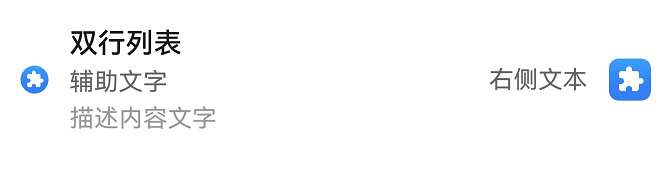
示例2(设置右侧不同元素自定义播报)
该示例通过设置属性accessibilityText、accessibilityDescription、accessibilityLevel,实现右侧图标、按钮、单选框自定义屏幕朗读播报文本。
import { IconType, ComposeListItem } from '@kit.ArkUI';
@Entry
@Component
struct ComposeListItemExample {
build() {
Column() {
List() {
ListItem() {
ComposeListItem({
contentItem: ({
iconStyle: IconType.NORMAL_ICON,
icon: $r('sys.media.ohos_app_icon'),
primaryText: '双行列表',
secondaryText: '辅助文字',
description: '描述内容文字'
}),
operateItem: ({
radio: {
accessibilityText: '单选框', // 该单选框屏幕朗读播报文本为‘单选框’
accessibilityDescription: '未选中', // 该单选框屏幕朗读播报描述为'未选中'
accessibilityLevel: 'yes' // 该项可被无障碍屏幕朗读聚焦
}
})
})
}
ListItem() {
ComposeListItem({
contentItem: ({
iconStyle: IconType.NORMAL_ICON,
icon: $r('sys.media.ohos_app_icon'),
primaryText: '双行列表',
secondaryText: '辅助文字',
description: '描述内容文字'
}),
operateItem: ({
button: {
text: '确定',
accessibilityText: '这是一个按钮',
accessibilityDescription: '单指双击即可执行',
accessibilityLevel: 'no' // 该按钮不可被屏幕朗读服务识别
}
})
})
}
ListItem() {
ComposeListItem({
contentItem: ({
iconStyle: IconType.NORMAL_ICON,
icon: $r('sys.media.ohos_app_icon'),
primaryText: '双行列表',
secondaryText: '辅助文字',
description: '描述内容文字'
}),
operateItem: ({
icon: {
value: $r('sys.media.ohos_app_icon'),
action: () => {
this.getUIContext().getPromptAction().showToast({
message: 'icon'
});
},
accessibilityText: '这是一个icon', // 该icon屏幕朗读播报文本为‘这是一个icon’
accessibilityDescription: '单指双击即可弹出', // 该icon屏幕朗读播报描述为'单指双击即可弹出'
accessibilityLevel: 'yes' // 该项可被无障碍屏幕朗读聚焦
}
})
})
}
}
}
}
}
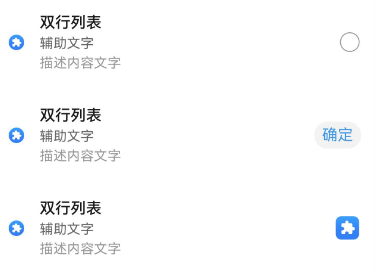
示例3(设置Symbol类型图标)
该示例通过设置ContentItem、OperateItem、OperateIcon的属性symbolStyle,展示了自定义Symbol类型图标。
import { IconType, ComposeListItem, SymbolGlyphModifier } from '@kit.ArkUI';
@Entry
@Component
struct ComposeListItemExample {
build() {
Column() {
List() {
ListItem() {
ComposeListItem({
contentItem: ({
iconStyle: IconType.NORMAL_ICON,
icon: $r('sys.symbol.house'),
primaryText: '双行列表',
secondaryText: '辅助文字',
description: '描述内容文字'
}),
operateItem: ({
image: $r('sys.symbol.car'),
})
})
}
ListItem() {
ComposeListItem({
contentItem: ({
iconStyle: IconType.NORMAL_ICON,
icon: $r('sys.symbol.house'),
symbolStyle: new SymbolGlyphModifier($r('sys.symbol.bell')).fontColor([Color.Red]),
primaryText: '双行列表',
secondaryText: '辅助文字',
description: '描述内容文字'
}),
operateItem: ({
image: $r('sys.symbol.car'),
symbolStyle: new SymbolGlyphModifier($r('sys.symbol.heart')).fontColor([Color.Pink]),
})
})
}
ListItem() {
ComposeListItem({
contentItem: ({
iconStyle: IconType.NORMAL_ICON,
icon: $r('sys.symbol.house'),
symbolStyle: new SymbolGlyphModifier($r('sys.symbol.bell')).fontColor([Color.Blue]),
primaryText: '双行列表',
secondaryText: '辅助文字',
description: '描述内容文字'
}),
operateItem: ({
icon: {
value: $r('sys.symbol.car'),
symbolStyle: new SymbolGlyphModifier($r('sys.symbol.heart')).fontColor([Color.Orange]),
action: () => {
this.getUIContext().getPromptAction().showToast({
message: 'icon'
});
}
}
})
})
}
}
}
}
}
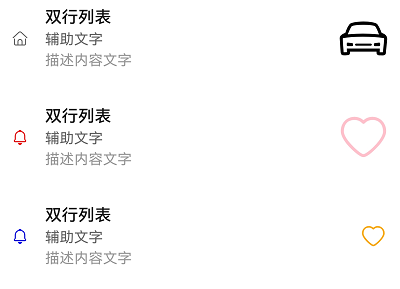
你可能感兴趣的鸿蒙文章
- 所属分类: 后端技术
- 本文标签: